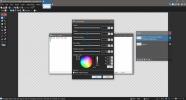Patikrinkite vietos diske naudojimą grafiniuose duomenų blokuose naudodami „WinDirStat“
Ar nekenčiate kaskart prisijungdami prie „Windows“ matyti pranešimą „baigsis vietos diske“? Norėdami sutaupyti vietos diske, turėtumėte įsigyti gerą valiklį, kad pašalintumėte šlamštą iš sistemos. Bet nepašalinus nepageidaujamų failų neužtenka norint atlaisvinti vieną didelę disko dalį, tikriausiai turėsite pašalinti daugybę nenaudingų aplankų ir failų, užimančių didesnę disko dalį. Norėdami rasti diske esančius failus ir aplankus, norėdami rasti vietos diske, turime „WinDirStat“ tau. Tai maža programa, tiksliai atliekanti tai, ką nurodo jos pavadinimas, pateikianti išsamią statistiką apie jūsų kietajame diske naudojamą vietą. Galite pasirinkti išsamią disko analizę, apimančią visų vietinių diskų analizę, arba pasirinkti pasirinkti konkretų diską. „WinDirStat“ nusako erdvės naudojimą grafiniuose duomenų blokuose, kad būtų lengviau nustatyti failus, užimančius didžiąją dalį aptariamo disko.
Kai paleisite jį pirmą kartą, jis paprašys jūsų nurodyti diskus, kurie turi būti analizuojami. Čia taip pat galite pasirinkti visą standųjį diską, kad patikrintumėte ne tik didelį aplanką, bet ir mažą jo bei duomenų bitus.
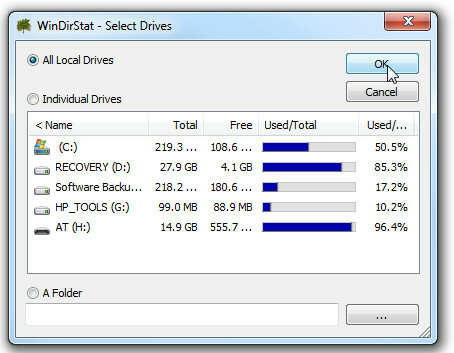
Pasirinkęs, jis pradės analizuoti nurodytus diskus, kuriuose naudojama laisva vieta. Laikas, kurio reikia, priklauso nuo duomenų suskaidymo laipsnio ir disko apimties. Baigę procesą, pagrindiniame lange rodoma aplanko hierarchija su kiekvieno aplanko panaudota vietos histograma. Dešinėje šoninėje juostoje yra failų plėtinių sąrašas, kad būtų galima peržiūrėti vietos tipą įvairių tipų failams.
Po pagrindiniu langu pateikiami grafiniai duomenų blokai, kuriuos spustelėjus nurodomas aplanko dydis ir pavadinimas. Čia galite spustelėti vieną didelę dalį, kad pamatytumėte, kuris failas užima tiek daug vietos diske.
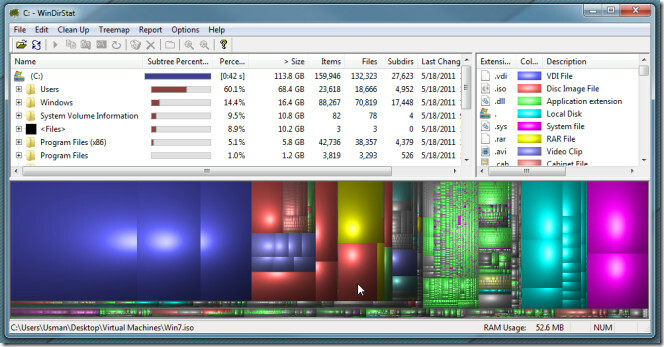
Plėtinių sąrašas leidžia lengvai sužinoti, kiek, tarkime, vaizdo įrašų failų yra diske kartu su kaupiama disko vieta. Žemiau esančioje ekrano kopijoje galite pamatyti purpurinius duomenų blokus, vaizduojančius diske išsaugotus vaizdo failus.
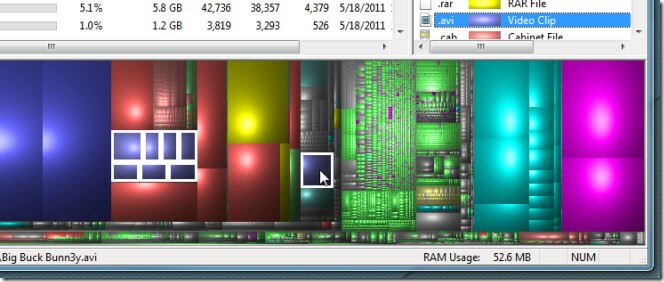
Tai ne tik rodo vietos sunaudojimą, bet ir leidžia saugiai ištrinti failus iš sistemos. Jums tereikia dešiniuoju pelės mygtuku spustelėti pagrindiniame lange nurodytą aplanką, kad galėtumėte jį perkelti į šiukšlinę arba iškart susmulkinti. Be to, galite nukopijuoti jo kelią atidaryti tiesiogiai „Windows Explorer“, atidaryti naudodami „Windows Command Line Interpreter“ (CMD) ir peržiūrėti jo ypatybes.
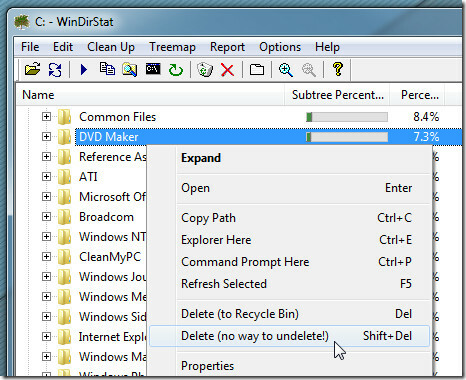
Panašu, kad „WinDirStat“ yra geriausia norint greitai atlikti disko vietos analizę. Tačiau, jei jūs ieškote vietos, kur naudoti akį su saldainiais, analizatorius, apsilankykite Disko vietos ventiliatorius.
Atsisiųskite „WinDirStat“
Paieška
Naujausios žinutės
Greitai konvertuokite arba ištraukite garsą naudodami „NV Audio Converter“
NV garso keitiklis yra garso keitiklis, kuris konvertuoja garso fai...
Kaip pridėti kritimo šešėlį „Paint.net“ sistemoje „Windows 10“
Paint.net yra vaizdų rengyklė, kuri yra sudėtingesnė nei „Paint“ pr...
„UnRarIt“ partijos ištrauka „Rar“, „ZIP“ ir „7z (7-Zip)“ archyvo failus
NETIKĖTAS yra archyvų išgavimo programa, kuri vienu kartu gali išpa...